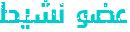الحل لمعظم مشاكل بطء الجهاز :
بسم الله الرحمن الرحيم
الكثير يشتكون من بطء أجهزتهم وذلك راجع لأسباب كثيرة سوف نذكر بعضها مع حلولها في هذا الموضوع
وهي بالترتيب:
1/ عدم صيانة الجهاز
2/ تأخر اقلاع ويندوز
3/ البرامج التي تحمل مع بداية التشغيل
4/ الواجهة الرسومية مع اقلاع ويندوز
5/ بطء الاكسبلورر
6/ زحمة الملفات بالذاكرة
7/ زحمة البرامج على الذاكرة
8/ زحمة البرامج الشغالة
9/ وجود فيروسات
===============
1/ عدم الصيانة للجهاز:
معالج الصيانة: هو عبارة عن برنامج يأتي مع الويندوز بكل اصداراته وهو بالاصل عبارة عن ثلاثة برامج مدمجة مع مع بعض وهي:
تنظيف القرص+تفحص القرص+ازالة التجزئة
والهدف منه هو التخفيف على الجهاز لكي تزيد سرعته
وينصح بأن يكون ذلك كل أسبوع.
فهو ينظف الهاردسك من كل الملفات المؤقتة وملفات الانترنت المؤقتة التي تثقل على الجهاز والتي لا عمل لها
وكذلك يفحص محتويات الهاردسك ان كان هناك اي أخطاء لكي يصلحها
وكذلك وهي العملية الأهم والأكبر ازالة التجزئة ووهو يحل مشكلة انه مع الزمن وتركيب برامج ومن ثم حذفها يكون هناك فراغات كبيرة في الهاردسك تأخذ عليه الكثير من الوقت وازالة التجزئة تحل المشكلة.
والآن مع الشرح المدعوم بالصور:
اذ سوف نعد البرامج اعدادات تجعله عمل بضغطة واحدة دون طلبات ضغط انتر ووجع راس
نضبطها فقط لأول مرة بعدين تنحفظ بالبرنامج ولا داعي لتكرارها عند كل تشغيل.
اذهب الى قائمة ابدأ> البرامج الملحقة> أدوات النظام > معالج الصيانة
طبعا سوف تختار تغيير الاعدادات لمرة واحدة فقط لأن في المرات القادمة سوف يحفظ الويندوز التعديلات التي سوف نجريها وما عليك بعد ذلك الا أن تختار تنفيذ الصيانة الآن
وهنا تختار تخصيص لكي تحدد الخيارات التي سوف أوردها
وهنا نختار تخصيص اذا كنت لا تريد أن يعمل المعالج الا اذا شغلته أنت وبذلك تعطل التشغيل التلقائي له
وهذه اعدادت ازالة التجزئة اختر منها اعدادت
تأكد من وجود علامة الصح على اعادة الترتيب ةاختر كذلك ترتيب كل الأقراص الثابتة
وهنا اعدادات تفحص الاقراص اختر منها اعدادات
أهم شئ أن تتأكد من وجود علامة صح أمام تصحيح الأخطاء ثم اختر اعدادات
اختر من خيارات (عرض الملخص) أبدا لكي يستمر المعالج ولا ينتظر موافقتك على التقرير ومن خيارات (ملفات متضاربة) اختر حذف لكي لا يثقل على جهازك ولا تخف فلن يحذف الا الملفات العاطبة
وهنا اعدادات تنظيف القرص اختر اعدادات
ضع علامات صح على المجلدات التي تريدها أن تفرغ عند تشغيل النعالج وأنصح بأن تعلم عليها كلها ما عدا (سلة المحذوفات) على شان ما تقول وهقتن
ومن ثم اختر انهاء
وبعد اجراء هذه التعديلات سوف لن تحتاج الا الى ان تختار تنفيذ الصيانة الان من الصورة الأولى
" أجرينا هذه التعديلات لكي لا يتوقف المعالج أبدا الا اذا انتهى من كل العملية.
" علما انه قد يستغرق عادة نصف ساعة الى ساعة في الغالب
ولذلك أقترح أن تشغل المعالج اذا انتهيت وأردت أن تترك الجهاز فشغل المعالج واترك الجهاز (على شان ما تنقطع عن أشغالك)
===============
2/ تأخر اقلاع الويندوز:
عندما تشغل الجهاز يبدأ الجهاز بتفحص الهاردسك والأجهزة الموصولة وغيرها فكيف تختصر ذلك:
1/ منع الجهاز من تفحص محرك الأقراص المرنة A والس دي روم وهذه فائدة مزدوجة فالكثر ما يتضايق من توقف تشغيل الجهاز بسبب وجود قرص مرن بالمحرك.
علما أن هذه الطريقة تختصر لك الوقت لأن المعالج يعمل دون أن يتفحص القرص المرن والسي دي روم مما يختصر الوقت لأن المعالج سيذهب للسي مباشرة.
عند بداية تشغيل الجهاز أدخل على البيوس من Del فتخرج لك القائمة الزرقاء اختر منها الأمر الثاني على اليسار وهو BIOS FEATURES SETUP ومنه اختر Boot Sequence وبالعمل على زري Page down & Up اختر خيار C only
وعند حاجتك لعمل الأقراص المرنة A:\ مباشرة فأعد الخطوات السابقة وارجع للحالة الاصلية.
2/ منع الجهاز من تفحص الكيبورد وهذه أيضا مزدوجة الفائدة فأحيانا تكون الكيبورد غير متصلة بالجهاز قيطلب الجهاز اعادة التشغيل وتوصيل الكيبورد وبهذه الحركة يشتغل الجهاز بغض النظر عن وجود الكيبورد من عدمها.
اختر الأمر الأول على اليسار وهو الأمرSTANDARD CMOS SETUP ومنه الأمر Halt On وبالتحريك بزري Page down & Up اختر الخيار No error
* طبعا للخروج من كل خيار استخدم زر Esc ولا تنسى عند انتهائك من العمل أن تخرج باستخدام الخروج مع حفظ التعديلات.
بسم الله الرحمن الرحيم
الكثير يشتكون من بطء أجهزتهم وذلك راجع لأسباب كثيرة سوف نذكر بعضها مع حلولها في هذا الموضوع
وهي بالترتيب:
1/ عدم صيانة الجهاز
2/ تأخر اقلاع ويندوز
3/ البرامج التي تحمل مع بداية التشغيل
4/ الواجهة الرسومية مع اقلاع ويندوز
5/ بطء الاكسبلورر
6/ زحمة الملفات بالذاكرة
7/ زحمة البرامج على الذاكرة
8/ زحمة البرامج الشغالة
9/ وجود فيروسات
===============
1/ عدم الصيانة للجهاز:
معالج الصيانة: هو عبارة عن برنامج يأتي مع الويندوز بكل اصداراته وهو بالاصل عبارة عن ثلاثة برامج مدمجة مع مع بعض وهي:
تنظيف القرص+تفحص القرص+ازالة التجزئة
والهدف منه هو التخفيف على الجهاز لكي تزيد سرعته
وينصح بأن يكون ذلك كل أسبوع.
فهو ينظف الهاردسك من كل الملفات المؤقتة وملفات الانترنت المؤقتة التي تثقل على الجهاز والتي لا عمل لها
وكذلك يفحص محتويات الهاردسك ان كان هناك اي أخطاء لكي يصلحها
وكذلك وهي العملية الأهم والأكبر ازالة التجزئة ووهو يحل مشكلة انه مع الزمن وتركيب برامج ومن ثم حذفها يكون هناك فراغات كبيرة في الهاردسك تأخذ عليه الكثير من الوقت وازالة التجزئة تحل المشكلة.
والآن مع الشرح المدعوم بالصور:
اذ سوف نعد البرامج اعدادات تجعله عمل بضغطة واحدة دون طلبات ضغط انتر ووجع راس
نضبطها فقط لأول مرة بعدين تنحفظ بالبرنامج ولا داعي لتكرارها عند كل تشغيل.
اذهب الى قائمة ابدأ> البرامج الملحقة> أدوات النظام > معالج الصيانة
طبعا سوف تختار تغيير الاعدادات لمرة واحدة فقط لأن في المرات القادمة سوف يحفظ الويندوز التعديلات التي سوف نجريها وما عليك بعد ذلك الا أن تختار تنفيذ الصيانة الآن
وهنا تختار تخصيص لكي تحدد الخيارات التي سوف أوردها
وهنا نختار تخصيص اذا كنت لا تريد أن يعمل المعالج الا اذا شغلته أنت وبذلك تعطل التشغيل التلقائي له
وهذه اعدادت ازالة التجزئة اختر منها اعدادت
تأكد من وجود علامة الصح على اعادة الترتيب ةاختر كذلك ترتيب كل الأقراص الثابتة
وهنا اعدادات تفحص الاقراص اختر منها اعدادات
أهم شئ أن تتأكد من وجود علامة صح أمام تصحيح الأخطاء ثم اختر اعدادات
اختر من خيارات (عرض الملخص) أبدا لكي يستمر المعالج ولا ينتظر موافقتك على التقرير ومن خيارات (ملفات متضاربة) اختر حذف لكي لا يثقل على جهازك ولا تخف فلن يحذف الا الملفات العاطبة
وهنا اعدادات تنظيف القرص اختر اعدادات
ضع علامات صح على المجلدات التي تريدها أن تفرغ عند تشغيل النعالج وأنصح بأن تعلم عليها كلها ما عدا (سلة المحذوفات) على شان ما تقول وهقتن
ومن ثم اختر انهاء
وبعد اجراء هذه التعديلات سوف لن تحتاج الا الى ان تختار تنفيذ الصيانة الان من الصورة الأولى
" أجرينا هذه التعديلات لكي لا يتوقف المعالج أبدا الا اذا انتهى من كل العملية.
" علما انه قد يستغرق عادة نصف ساعة الى ساعة في الغالب
ولذلك أقترح أن تشغل المعالج اذا انتهيت وأردت أن تترك الجهاز فشغل المعالج واترك الجهاز (على شان ما تنقطع عن أشغالك)
===============
2/ تأخر اقلاع الويندوز:
عندما تشغل الجهاز يبدأ الجهاز بتفحص الهاردسك والأجهزة الموصولة وغيرها فكيف تختصر ذلك:
1/ منع الجهاز من تفحص محرك الأقراص المرنة A والس دي روم وهذه فائدة مزدوجة فالكثر ما يتضايق من توقف تشغيل الجهاز بسبب وجود قرص مرن بالمحرك.
علما أن هذه الطريقة تختصر لك الوقت لأن المعالج يعمل دون أن يتفحص القرص المرن والسي دي روم مما يختصر الوقت لأن المعالج سيذهب للسي مباشرة.
عند بداية تشغيل الجهاز أدخل على البيوس من Del فتخرج لك القائمة الزرقاء اختر منها الأمر الثاني على اليسار وهو BIOS FEATURES SETUP ومنه اختر Boot Sequence وبالعمل على زري Page down & Up اختر خيار C only
وعند حاجتك لعمل الأقراص المرنة A:\ مباشرة فأعد الخطوات السابقة وارجع للحالة الاصلية.
2/ منع الجهاز من تفحص الكيبورد وهذه أيضا مزدوجة الفائدة فأحيانا تكون الكيبورد غير متصلة بالجهاز قيطلب الجهاز اعادة التشغيل وتوصيل الكيبورد وبهذه الحركة يشتغل الجهاز بغض النظر عن وجود الكيبورد من عدمها.
اختر الأمر الأول على اليسار وهو الأمرSTANDARD CMOS SETUP ومنه الأمر Halt On وبالتحريك بزري Page down & Up اختر الخيار No error
* طبعا للخروج من كل خيار استخدم زر Esc ولا تنسى عند انتهائك من العمل أن تخرج باستخدام الخروج مع حفظ التعديلات.



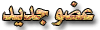

 من طرف arbaznarrif الثلاثاء ديسمبر 11, 2007 11:33 am
من طرف arbaznarrif الثلاثاء ديسمبر 11, 2007 11:33 am